Gráfico
Los gráficos reflejan los cambios en el precio de un instrumento financiero a lo largo del tiempo. Son ampliamente utilizados para análisis gráfico, estudio de indicadores y pronóstico del precio de mercado.
Al usuario se le brindan grandes oportunidades para personalizar el gráfico mediante la aplicación de la configuración del gráfico y las herramientas disponibles, como indicadores, herramientas de dibujo, patrones, herramientas de predicción y medición, y muchos otros. Se pueden abrir órdenes y agregar alertas de cotización directamente desde la ventana del Gráfico.
Configuración del gráfico
Un usuario puede habilitar las siguientes opciones:
- Mostrar órdenes en el gráfico: selecciona esta opción para mostrar las líneas de la orden en el gráfico.
- Mostrar posiciones en el gráfico: selecciona esta opción para mostrar las posiciones en el gráfico.
- Mostrar posiciones TP/SL en el gráfico: selecciona esta opción para mostrar las posiciones Take Profit/Stop Loss en el gráfico.
Barra de herramientas personalizada de gráfico
Selecciona las siguientes opciones para personalizar el gráfico:
Periodicidad. Periodo de tiempo del gráfico (desde 1 minuto hasta 1 mes).
Tipo de gráfico. Visualización de los movimientos de precios Bid/Ask de los instrumentos financieros representados en líneas, columnas u otra forma (Barras, Velas, Línea, Área, etc.).
Comparar. Agregar otro símbolo en el gráfico o comparar los movimientos del mercado de 2 o más símbolos diferentes simultáneamente. Veк los detalles sobre cómo agregar asímbolo y cómo comparar símbolos en el gráfico.
Indicadores. Estadísticas utilizadas para medir las condiciones actuales del mercado y pronosticar tendencias económicas (Aroon, Chop zone, EMA cross, UO, Zig Zag, etc.). Ver los detalles aquí.
Deshacer/rehacer. Deshacer/Rehacer de los cambios recientes.
Tipo de cotización. El tipo de cotización de Bid se puede cambiar al Ask
.
Diseños. Gestión de diseños de gráficos. El diseño se puede guardar, cargar, renombrar y copiar.
Propiedades del gráfico. Propiedades del gráfico, incluidos colores de barras de símbolos, líneas de estado (símbolo, OHLC, valores de indicador, etc.), escalas (etiqueta de nombre de símbolo/indicador, etiqueta sin superposición, etc.).
Modo de pantalla completa. Visualización de gráficos que cubre la pantalla completa.
Instantánea. Posibilidad de guardar la imagen del gráfico o copiar la url de la imagen.
Barra de herramientas de dibujos
Cursores. Diferentes formas de cursores (Cruz, Punto, Flecha, Borrador).
Herramientas de línea de tendencia. Líneas dibujadas sobre máximos/mínimos de pivote para mostrar la dirección predominante del precio (línea de tendencia, ángulo de tendencia, flecha, rayo, extendido). Ver los detalles aquí.
Gann y Fibonacci: Herramientas de análisis técnico desarrolladas por los famosos analistas Gann y Fibonacci (Pitchfork, Gann fan, Fin circles, canal Fib). Ver los detalles aquí.
Formas geométricas. Varias formas geométricas para la selección de las áreas de interés en el gráfico (Brocha, Ruta, Rectángulo, Curva, Arco, etc.).
Herramientas de anotación. Herramientas simples para marcar puntos de importancia en el gráfico como puntos altos/bajos (Texto, Llamada, marcador de flecha, marca de bandera, etc.).
Patrones. Herramientas de dibujo de patrones que permiten a los traders identificar visualmente patrones de gráficos (patrones ABCD, cabeza y hombros, onda de impulso de Elliott, etc.). Ver los detalles aquí.
Herramientas de predicción y medición. Herramientas de dibujo de predicción y medición (pronóstico, rango de precios, Ghost feed, proyección, etc.). Ver los detalles aquí.
Iconos. Símbolos gráficos (emoji/smiley) que se pueden colocar en cualquier momento del gráfico.
Medida. Herramienta de medición para medir la distancia entre barras en el gráfico.
Zoom. Acercar el gráfico.
Imanes. Imán semanal e imán fuerte. El modo magnético ajusta los lugares de los dibujos cerca de las barras de precios al valor OHLC más cercano.
Permanezca en modo de dibujo. Si está habilitado
, se mantendrá el modo de dibujo.
Bloquear todas las herramientas de dibujo. Si está habilitado
, todas las herramientas de dibujo aplicadas se bloquearán en el gráfico y no se podrán editar.
Ocultar todas las herramientas de dibujo. Si está habilitado
, todas las herramientas de dibujo aplicadas se ocultarán en el gráfico.
Eliminar dibujos/indicadores. Todos los dibujos y/o indicadores aplicados se pueden eliminar del gráfico.
Haz clic en el icono de una herramienta de dibujo para aplicar la configuración disponible a algunas de las herramientas de dibujo, como el tamaño de fuente, el color del texto, el color de fondo, etc.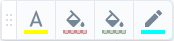
Haz clic en el deslizamiento  para ocultar la barra de herramientas de dibujos.
para ocultar la barra de herramientas de dibujos.
Posiciones, órdenes, alertas
Pasa el cursor sobre la cotización deseada, haz clic con el botón derecho en el gráfico para abrir una orden de mercado (Comprar/Vender) o una orden pendiente (Límite de venta, Stop de compra).
Utiliza el panel de trading para colocar todas las órdenes y estrategias de órdenes disponibles.
Un usuario puede agregar una alerta de cotización haciendo clic derecho en el gráfico y seleccionando la cotización necesaria. Una vez alcanzado este valor, se activará la alerta. La condición para el tipo de alerta de cotización es que el precio Bid/Ask sea igual o mayor/menor que el valor especificado. Las alertas reales se pueden modificar y eliminar en el panel Alertas.
Related Articles
Gráfico
Las pantallas de este artículo se basan en el sistema operativo Android. Las pantallas de iOS pueden diferir ligeramente. La pantalla Gráfico muestra la dinámica del tipo de cambio del instrumento de trading seleccionado. Para ver la lista de ...MT4 Android: Gráficos
La pantalla del gráfico muestra la dinámica del tipo de cambio de un par de divisas seleccionado previamente. Para acceder a la pantalla, selecciona gráficos en el menú principal o toca . Líneas cruzadas. Para cambiar al modo de cruz, toca . Líneas ...MT5 iOS: Gráficos
La pantalla del gráfico muestra la dinámica del tipo de cambio de un par de divisas seleccionado previamente. Para acceder a la pantalla, toca . Líneas cruzadas. Para cambiar al modo de cruz, toca . Líneas cruzadas te permite ver la fecha exacta, el ...MT4 iOS: Gráficos
La pantalla del gráfico muestra la dinámica del tipo de cambio de un par de divisas seleccionado previamente. Para acceder a la pantalla, pulsa . Líneas cruzadas. Para cambiar al modo de cruz, toca . Líneas cruzadas te permite ver la fecha exacta, ...MT5 Android: Gráficos
La pantalla del gráfico muestra la dinámica del tipo de cambio de un par de divisas seleccionado previamente. Para acceder a la pantalla, selecciona gráficos en el menú principal o toca . Líneas cruzadas. Para cambiar al modo de cruz, toca . Líneas ...